
1. meetod: laienduste eemaldamine
Brauser on täpselt sama programm kui mis tahes muu, mis on kasutaja arvutisse installitud. Seetõttu ei ole salajaseid viise probleemi lahendamiseks ühe klõpsuga: Selle põhjuste otsimine tuleks süsteemselt läheneda, kontrollides erinevaid võimalusi. Ja esimene neist on suur hulk installitud täiendusi.
Mõned laiendused nõuavad arvuti äkki suure hulga ressursse, laadivad selle töötleja. Kõigist eelnevalt installitud täiendustest ei ole vaja kohe vabaneda - lihtsalt lülitage nende töö kõik ja vaadake, kas veebibrauser jätkab CPU laadimist. Mine "Menüü"> "Toidulisandid" ja lülitage sukkpüksid kõigist töölaienditest.
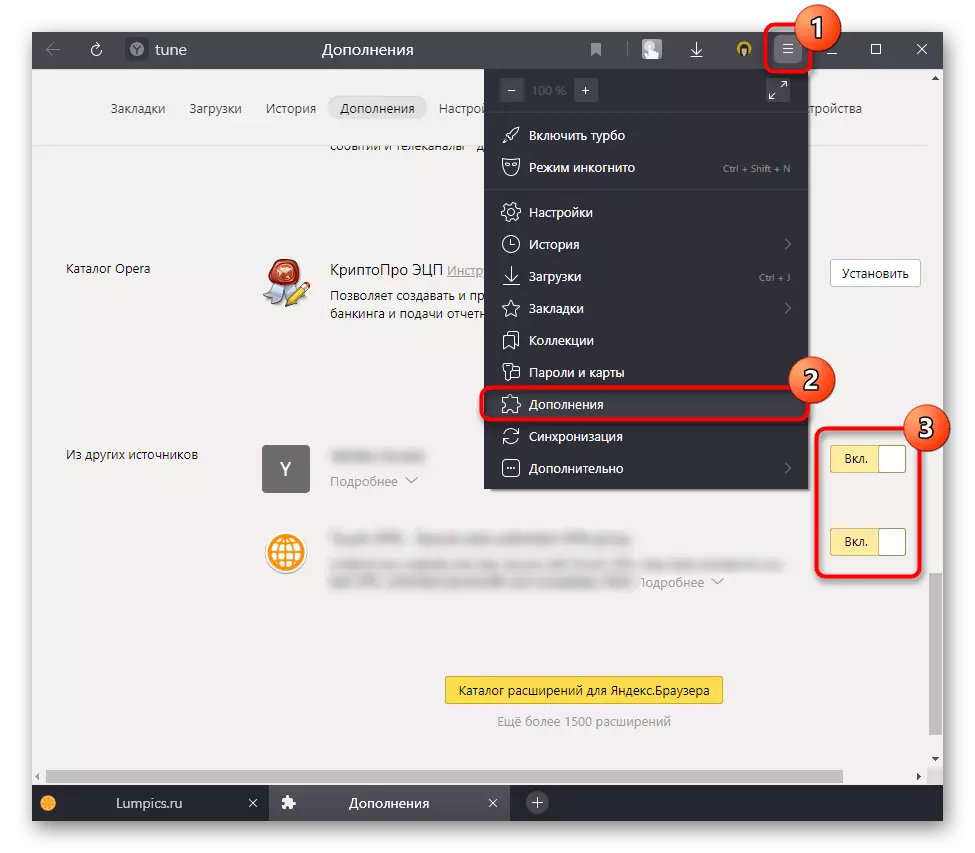
Kui probleem on lahendatud, muutke järjestikku lisandusi ja kontrollige brauseri koormust arvutis, leidke probleem ja kustutage see arvutist. Selleks minna tagasi samasse jaotisesse, liigutage kursor mittevajaliku laienduse pärast, mille järel ilmub väljalülitamise / väljalülitamise paremal asuv "kustutamine".
Võite kasutada ka integreeritud ülesannete halduri Yandex.browseri abil "Menüü"> Advanced> Advanced Tools> "Task Manager".
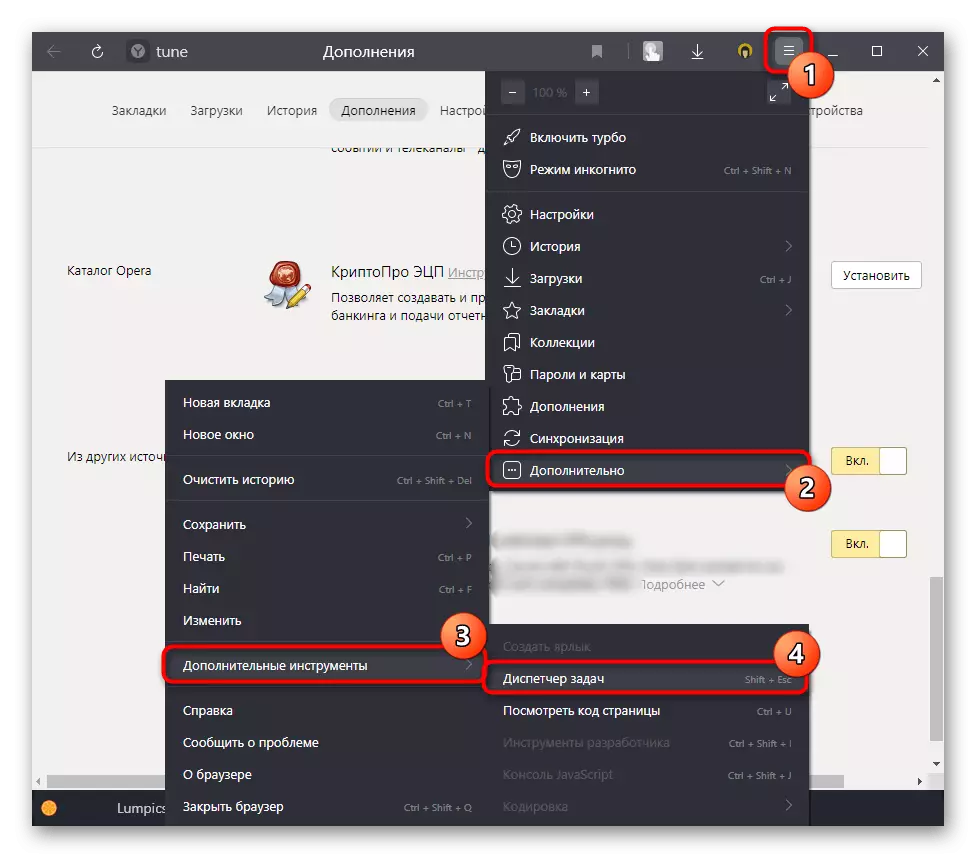
Sorteeri andmed CPU veerus ja vaata, mida brauser saadetakse. Muide, see võib olla leht ja laienemine, eriti pahatahtliku koodiga. Igal juhul on vaja vabaneda sellest elemendist, sulgedes / kustutades.
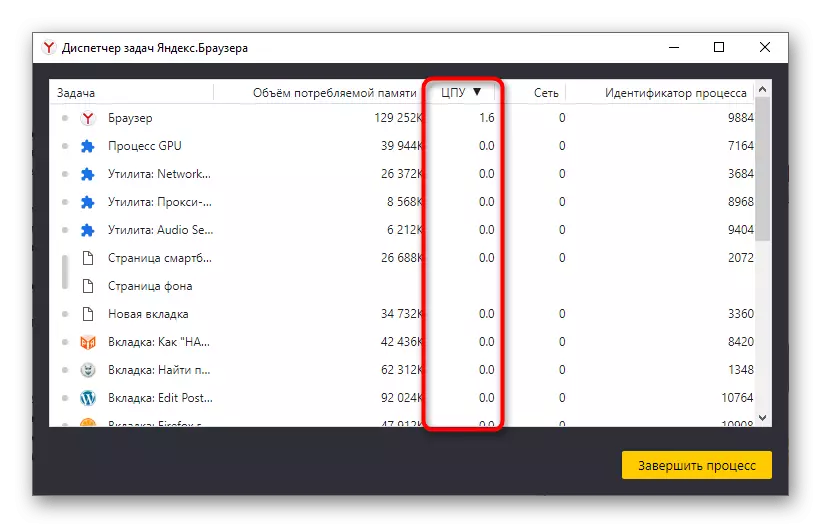
2. meetod: laadimine brauseri koormuse laadimine
Yandex.Browser on tuntud integreeritud funktsioonide poolest. Võimas arvutid, see on tavaliselt märkamatu, kuid nõrk koormusprotsessor ja RAM on kriitiline. Soovitame teil proovida tihedamat oma funktsionaalsust miinimumini, erineva sisseehitatud DZENi tüüpi teenused, videofondid jne. Kui pärast seda probleemi kaob, tõenäoliselt tagastab puudega funktsioonid või vähemalt osa neist ei ole vajalikud, kuna see põhjustab programmi aeglustumist.Loe lähemalt: tulemustabeli seadistamine Yandex.Browseris
Samamoodi toimub kõige sagedamini madala võimsusega arvutite ja sülearvutite seas või kui neil on mõned füüsilised või riistvaraprobleemid. Seda kirjeldatakse üksikasjalikumalt käesoleva artikli viimases meetodis.
Ärge unustage, et seal on suur hulk vahekaarte, eriti "raske" sisu (online-mängud, videod, online-sisu tüüpi sisu redaktorid jne) võivad protsessorit laadida, eriti kui kombinatsioon sarnaste valikute alustatakse korraga. Püüdke vähendada avatud vahekaartide arvu mugava miinimumiga.
3. meetod: riistvara kiirendamise keelamine
Mõned kasutajad sisaldavad brauseri riistvara kiirendamist, mõtlesin, et see funktsioon suurendab selle reageerimisvõimet ja kiirust. Siiski on selle aktiveerimine vajalik alati ja võib mõnikord põhjustada tarkvara konflikte arvutikomponentidega, pakkudes vastupidist mõju. Sellepärast on parem lülitada selle parameetri väljalülitamine: vajadusel saab paari klikki välja lülitada.
- Avage menüü "Menüü" ja minge "Seaded".
- Läbi vasakpoolse paneeli, minge "System" ja leidke funktsioon "Kasuta riistvara kiirendus, kui võimalik". Tühjendage, taaskäivitage brauser ja kontrollige, kas koormuse tase on muutunud.
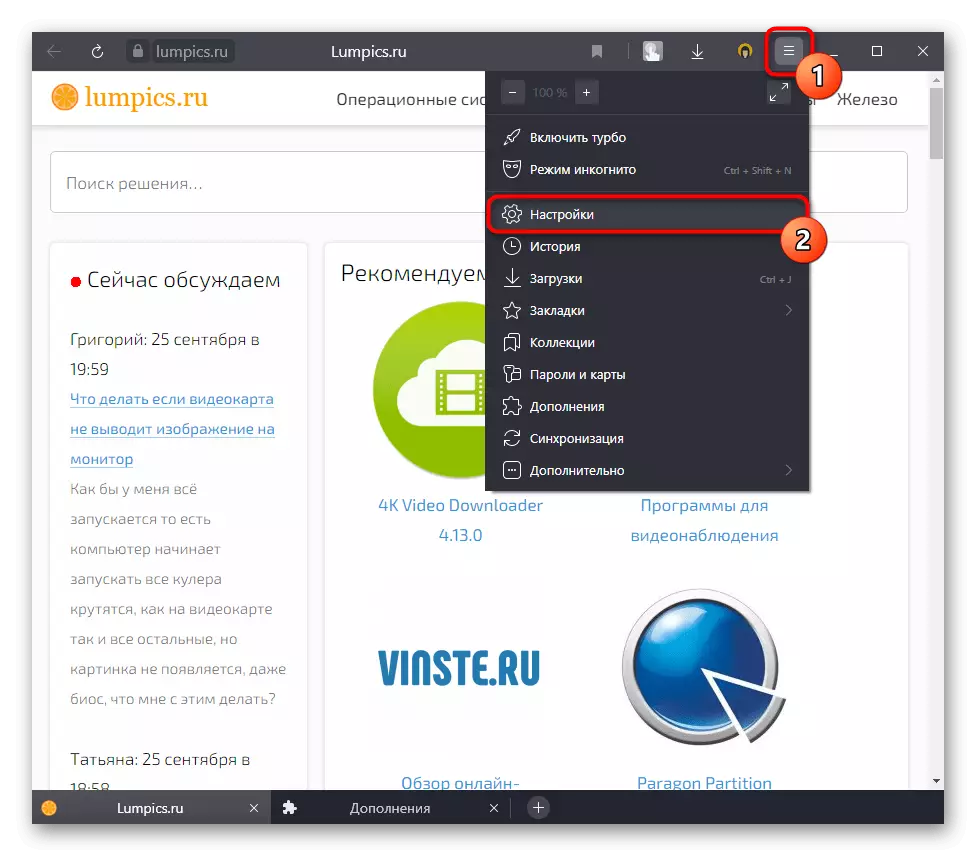
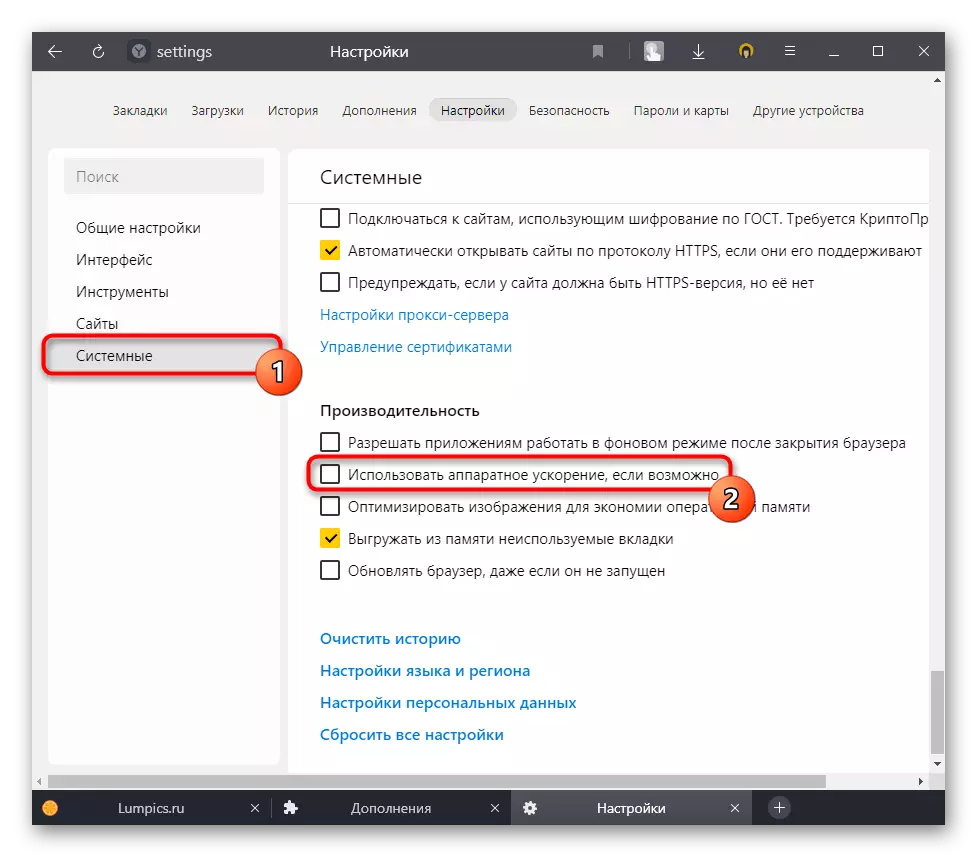
4. meetod: Keela ühilduvusparameetrid
Sagedus, kuid siiski võimalik raskusi Yandexi kasutamisel tekivad asjaolu tõttu, et kasutaja on muutnud ühe otsetee omadusi, mille kaudu see brauseri käivitab. Nimelt puudutab see ühilduvusseadeid, mis ei ole vajalikud ega olukorda vaid süvendamisel. Saate teada saada, kas nad ei ole kaasatud ja saate neid välja lülitada:
- Paremklõpsake brauseri etiketil ja avage see "Properties".
- Lülitage vahekaart ühilduvus, kus eemaldate märkeruut "Käivita programm ühilduvuse režiimis:" või Redoxi ühilduvuse parameetrid, kui olete tõesti vajalik. Salvestage muudatused, käivitage brauser ja testige seda.
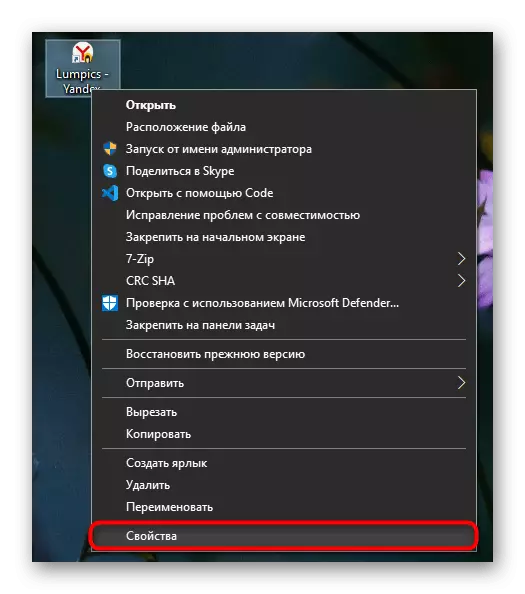
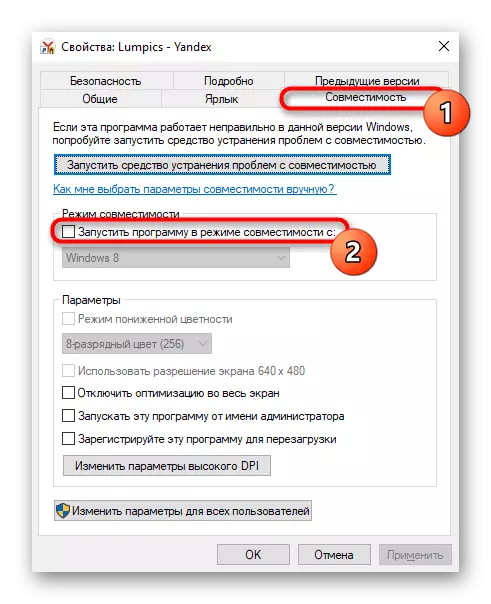
Meetod 5: brauseri värskendus
Mõned põhimõtteliselt tahavad installida värskendusi ja kasutada brauseri vanad versioonid ja keegi ei suutnud mõne vea tõttu automaatselt paigaldada. Esimest kasutajate kategooriat tuleks mõista, et varem või hiljem võivad ebaolulised ehitised alustada hästi töötada veebilehtede ajakohastatud laienduste ja eripäradega, nii et igasugused praktilised soovitused pidurite kõrvaldamiseks programmi aegunud versioonis on väga raske.
- Ja kõik ülejäänud pakutakse minna "menüü"> "valikuline"> "brauseri".
- Veenduge, et kasutate vastavat versiooni. Eraldi märgime Ukraina elanikke, kelle riigis on Yandex teenuste töö blokeeritud. Mingil põhjusel (näiteks pärast eemaldamist YANDEXi juurdepääsu laiendus, mis ilmus Brauseri assamblee Ukraina allalaaditud pärast lukk), värskendus ei pruugi juhtuda, nii et see ei ole üleliigne arvuti (mitte brauseris) VPN ja taas minna sektsiooni versiooni kontrolli. Seda võib uuendada uusima versiooni.
- See on selle sektsiooni kaudu veelgi parem leida brauseri versioon (vasakpoolne üla nurk), minge programmi ametlikule veebisaidile ja võrrelge seda allalaadimise nupu kõrval oleva dokumendi kõrval. Vastuolude ajal tuleb ajakohastada jaotus laadimise kaudu.
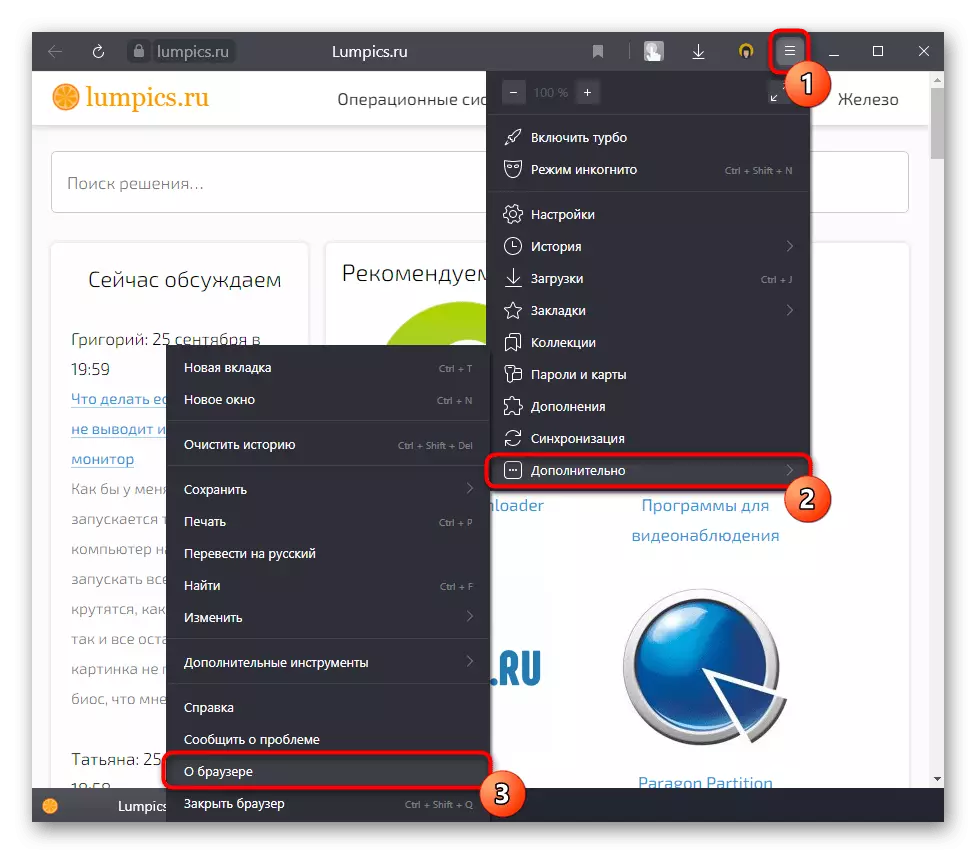
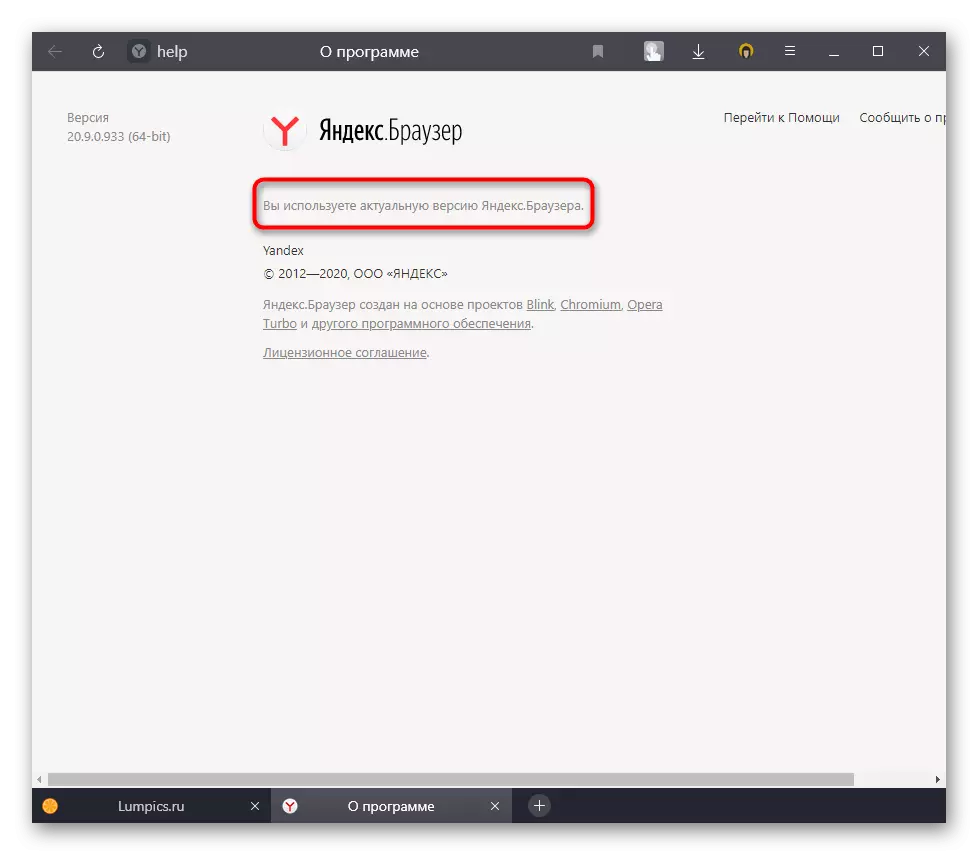
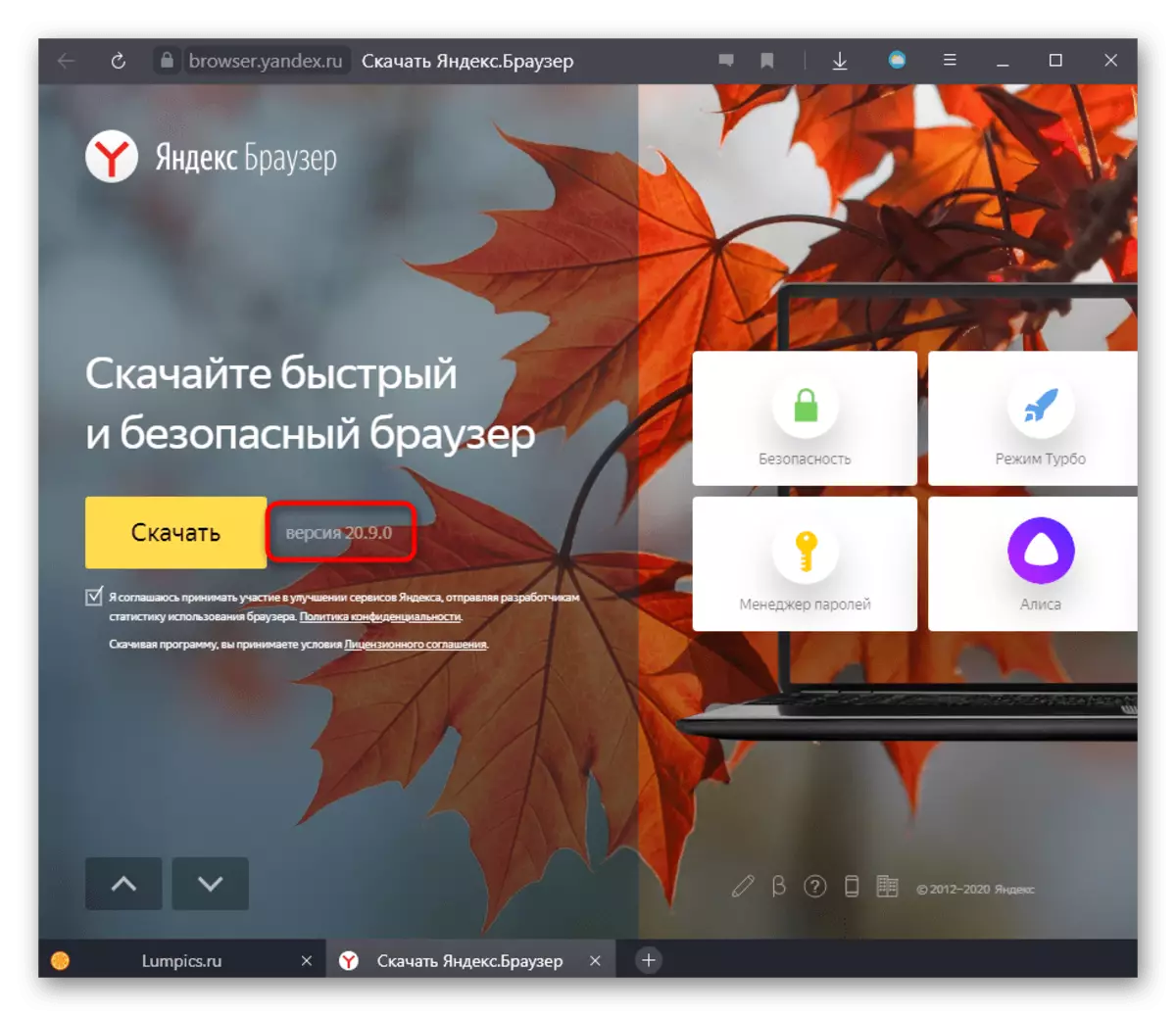
6. meetod: viiruste kontrollimise süsteem
Brauseri vale töö korral võib olla oluline banaalne soovitus. Mingil viisil saab reklaami või muu pahavara laadida süsteemi brauseri kaudu, muutes kasutaja jaoks tähelepanuväärseks. See ei ole üleliigne skaneerida arvuti ohtliku tarkvara, kasutades viirusetõendeid või programme, mis ei vaja paigaldamist. Käsiraamatud kaitserakenduste ja katsemeetodite valimisel leiate artiklites järgmistel linkidel.Loe rohkem:
Reklaami viiruste vastu võitlemine
Arvutiviiruste vastu võitlemine
Meetod 7: kontrollige viiruste brauserit
Kontrollige viirusi ja veebibrauserit, kuna see võib olla nakatunud. Eelotsusetaotluses esitatakse viide täiendavalt mitmeid võimalusi, kuidas kontrollida, ja kirjeldatakse, et see tegelikult mõjutab brauserit. Juhised on kõigi brauserite universaalsed.
Loe edasi: Kontrollige viiruste brauserit
Meetod 8: brauseri taastamine
Kui ta ei tekita probleemi põhjust, võib brauseri puhastamine või selle täielik installimine aidata. Sel juhul on suur miinus: kogu teave kustutatakse veebibrauserist, nii et pärast lähtestamist või uuesti installimist peate peaaegu kõik konfigureerima.
Sünkroonimise lisamisega saate alati salvestada paroole, järjehoidjaid, ajalugu ja muid andmeid. Selleks peate registreerida Yandexi profiili, mis on volitatud selle all Yandex.Browseris ja oodake, kuni see sünkroniseerimine on lõpetatud. Loe lähemalt taastamise viisid allpool lugeda.
Loe edasi: Kuidas taastada Yandex.Bauzer
Pange tähele, et Yandexi uued versioonid ilmusid tulemustabeli funktsiooni ja taastamise. Tõsi, see on saadaval ainult Yandex konto omanikele. "Seaded" on funktsioon.

Pärast brauseri installimist avage sellele sektsioonile ja valige valik, mida soovite taastada.
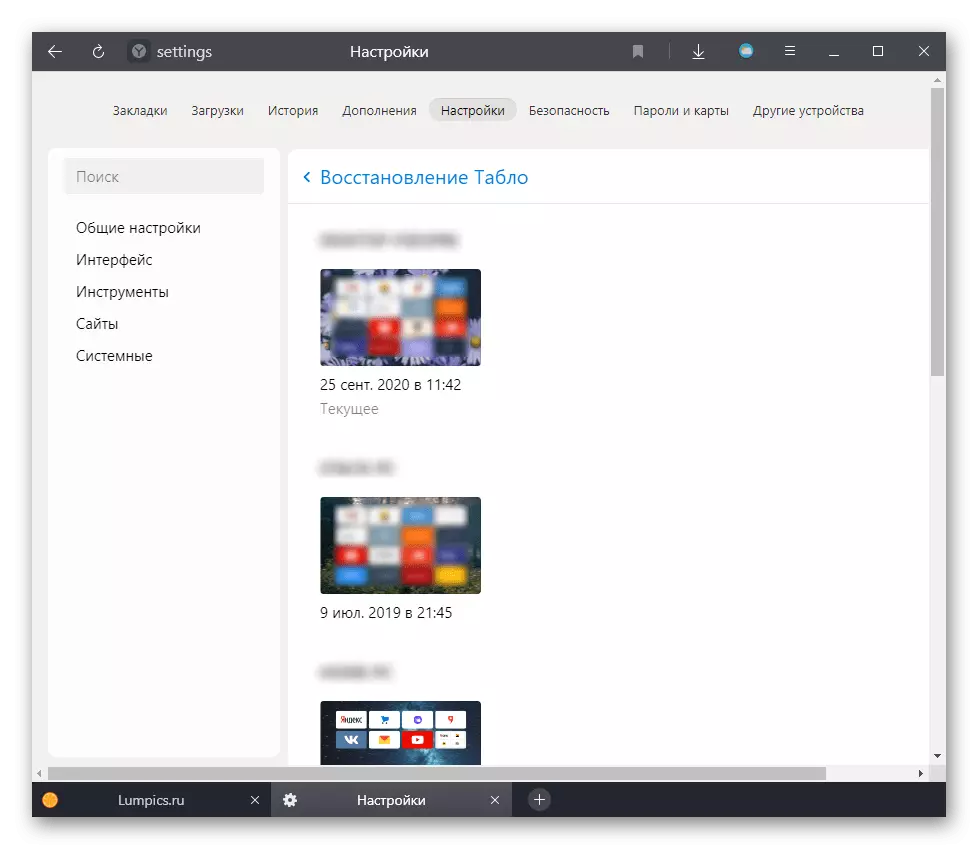
9. meetod: Arvutiprobleemid
Mõnes olukorras on brauseri halva töö süüdlane arvuti ise ja võimalused "miks" on mitmeid:
- PC on liiga nõrk. Yandex.Bauzer ise on üsna kurnav veebibrauser, nagu paljud tema "vennad" selles mootoris. On võimalik, et see ei saa töötada ebatõenäoline aegunud assamblee, seetõttu laaditakse see seade. Proovige oma söögi ajal internetis rohkem tagasihoidliku dirigenti kiirendada, juhinduda eraldi meie materjaliga.
Vaata ka: Mida valida brauseri nõrga arvuti jaoks
- Konfliktijuhid. Probleemidraiverid, peamiselt videokaardid, tehke perioodiliselt ennast kõige ebatavalisemates olukordades, näiteks töötava brauseri ajal. Määrake selle tarkvara versioon ja uuendage selle või uuendage seda või rullige tagasi eelmisele ühele - on tõenäoline, et juhi aegunud versioon koos uuendatud Yandexiga on vastuolus mõnede hetkede või videokaardi viimaste tarkvaraversiooniga, sisse lülitatud Vastupidi, töötab ebakorrektselt arendaja vea tõttu valesti või selle paigaldamine toimus ebaõnnestumisega.
Vaata ka:
Videokaardi draiverite värskendamise viisid
Videokaardi draiverite uuesti installimine
- Vigased komponendid. Vastavalt mõningate probleemide ülevaateid arvuti brauseri koormusega arvutisse nimetatakse isegi kõvakettale. SSD + HDD-kimbu kasutamisel proovige kõvaketta välja lülitada ja vaadata, kas veebibrauser jätkab arvuti laadimist. Kui ei, otsige probleemi oma draivi: õppida oma s.m.a.r.t.-seisukorras, sest tõenäoliselt see on kahjustatud.
Vaata ka:
Kontrollige S.M.A.R.T. Kõvaketas
Vigade ja purustatud sektorite kõrvaldamine kõvakettal
Samuti veenduge, et töötleja jahuti toimib hästi jahutades selle seadme. Kui see nii ei ole, kuumutatakse CPU-d tingitud asjaolust, et brauser nõuab oma töö jaoks palju ressursse, kuid üks komponentidest ei saa õigeid jahutamist, ülekuumente ja süsteem hakkab aeglustama.
Vaata ka: Kuidas teada saada protsessori temperatuuri
Veenduge, et Yandex.broezer on ainus programm, mis töötab ebanormaalselt. Testige teisi brausereid või rakendusi, mis vajavad suure hulga ressursse: Video toimetajad või 3D, kaasaegsed mängud, emulaatorid. Tingimusel, et kõik need liiga koormavad protsessorit ja arvuti tavaline kasutamine muutub võimatuks, on probleemi otsinguallikaks vaja süvendada, kas see on riistvara komponent või operatsioonisüsteem.
